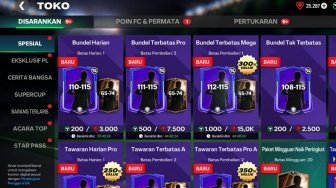Suara.com - Artikel cara mengatasi laptop lemot kali ini perlu disimak apabila performa laptop Anda semakin menurun dari hari ke hari. Menurunnya performa laptop dapat disebabkan oleh beberapa hal, seperti kapasitas RAM, virus atau malware, tipe hard disk, bahkan hardware yang tidak terawat.
Namun, Anda tidak perlu khawatir karena ada beberapa cara mengatasi laptop lemot yang efektif untuk dilakukan. Berikut ini cara mengatasi laptop lemot selengkapnya:
1. Menutup Tampilan yang Tidak Digunakan
Performa laptop akan dipengaruhi oleh seberapa banyak aplikasi yang dijalankan. Oleh karena itu, menutup aplikasi beserta tampilan lain yang tidak digunakan lagi merupakan cara termudah mengatasi laptop lemot. Akan sangat baik apabila Anda hanya membuka satu tampilan dalam satu waktu.
2. Uninstall Aplikasi dan Fitur yang Tidak Perlu
Cara sederhana lainnya adalah dengan melakukan uninstall aplikasi dan fitur yang tidak perlu. Anda dapat memulai dengan melakukan uninstall aplikasi-aplikasi yang jarang digunakan. Selain itu, uninstall pula salah satu add-on pada browser yang kira-kira memiliki fungsi serupa. Cara ini akan sangat membantu kerja browser Anda.
3. Mengganti Jenis Hard Disk
Mengganti jenis hard disk menjadi cara mengatasi laptop lemot selanjutnya. Anda dapat mengganti hard disk drive (HDD) laptop Anda ke versi yang lebih baru, yakni Solid State Drive (SSD). Performa laptop yang telah menggunakan SSD ini akan lebih cepat dibanding dengan laptop yang masih menggunakan HDD. Sebelum menggantinya, Anda perlu memeriksa apakah laptop Anda sudah mendukung penggunaan SSD ini.
Baca Juga: Lenovo Perbarui Lini Laptop Gaming, Ini Spesifikasinya
Dengan menambah kapasitas RAM, dijamin performa laptop akan semakin optimal. Akan tetapi, sebelum memutuskan menambah kapasitasnya, Anda harus memastikan beberapa hal. Pertama, pastikan jenis prosesor seperti tipe memori dan ukuran maksimal memori. Kedua, perhatikan slot RAM di laptop Anda. Terakhir, perhatikan pula sistem operasi yang di laptop Anda.
5. Merawat Hardware Secara Rutin
Selain memperhatikan software laptop Anda, melakukan perawatan hardware juga merupakan salah satu cara mengatasi laptop lemot. Anda perlu melakukan pembersihan pada beberapa bagian hardware laptop, mulai dari kipas, motherboard, hingga bagian prosesor.
6. Menggunakan Antivirus
Cara mengatasi laptop lemot berikutnya adalah dengan mengunduh software antivirus. Cara ini dapat dilakukan apabila masih tersisa banyak ruang penyimpanan namun performa laptop terasa lemot. Kondisi tersebut dapat disebabkan oleh virus atau malware. Untuk mengatasinya, Anda dapat menggunakan salah satu software antivirus sesuai dengan kebutuhan.
7. Menggunakan Aksesori Pendukung